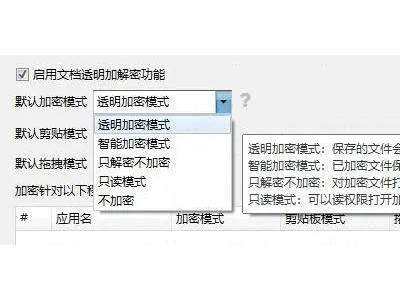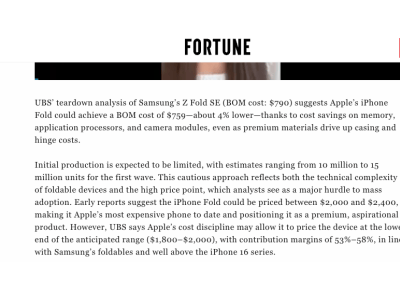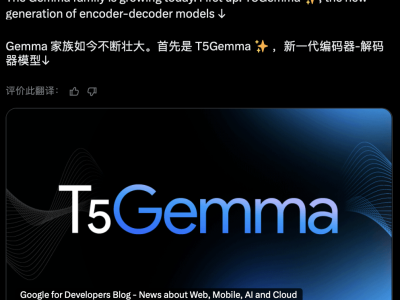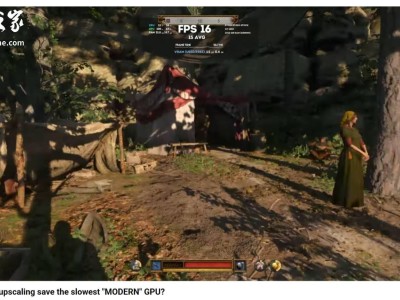对于新入手小米鼠标的朋友们来说,无线自由本该是触手可及的享受,然而,在初次尝试连接电脑时,不少人却遭遇了蓝牙列表里不见鼠标身影的尴尬。面对这一难题,别急,今天就为你揭开小米鼠标连接电脑的小窍门,助你轻松搞定。
许多人在连接小米鼠标时碰壁,原因在于未能掌握其“双模”特性。当下市场主流的小米鼠标,如笔者自用款,均支持2.4G USB接收器与蓝牙两种连接方式。若鼠标处于2.4G模式,电脑蓝牙自然无法搜索到它,二者如同错频的电台,难以共鸣。
关键步骤来了:翻转鼠标,寻找底部的圆形“模式切换键”。这一步骤常被忽视,却是连接成功的关键。

接下来,便是电脑端的操作。无论是Windows 10/11还是MacBook,打开蓝牙设置均十分便捷。Windows用户可通过任务栏蓝牙图标或开始菜单进入“蓝牙和其他设备”页面;Mac用户则需进入“系统偏好设置”,寻找“蓝牙”选项。
点击“添加设备”,Windows用户选择“蓝牙”,Mac用户则等待系统自动搜索。不久,名为“Mi Silent Mouse”或“Xiaomi Mouse”的设备便会出现在列表中。点击并选择“连接”或“配对”,稍等片刻,当鼠标蓝色指示灯由闪烁转为常亮或熄灭,即表示连接成功。此时,鼠标已听从你的指挥。
双模鼠标的妙用远不止于此。通过蓝牙连接笔记本,享受无线自由;而附赠的USB接收器,则可插入办公室台式机。只需轻按鼠标底部的模式切换键,即可在蓝牙与2.4G模式间切换,一鼠掌控两台设备,桌面瞬间整洁,这才是双模鼠标的真谛。